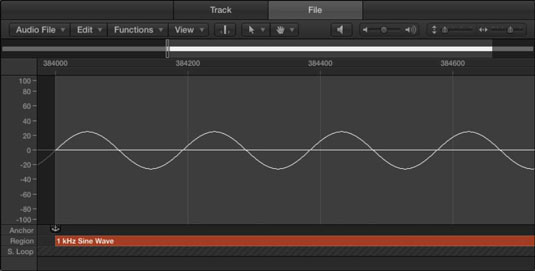Joten mikä on suuri ero digitaalisen ja analogisen äänen välillä? On analoginen tallennus, esitys (analoginen) äänilähteen toistetaan fyysisellä tietovälineellä, kuten rekistereitä tai nauha. On digitaalinen tallennus, useita mittauksia tehdään äänilähteen ja tallennetaan digitaalisesti kuin binäärikoodin, tai 1s ja 0s. Digitaalisen äänen mittaus- ja tallennusprosessia kutsutaan näytteitykseksi.
Näytteenottotaajuus on kuinka usein siivu ääni muunnetaan numero kunkin toisen. Mitä suurempi näytteenottotaajuus, sitä korkeampi äänen tarkkuus. Haluat korkealaatuista ääntä, vaikka tavoitteesi on sotkea ja vääristää sitä. Ääneen lisäämäsi kohinan tulee olla valinta, ei väärinkäsityksen tulos.
Haluat myös laajan dynaamisen alueen, joka on kovimman ja hiljaisimman äänen suhde. Dynaaminen alue mitataan desibeleinä tai desibeleinä. CD-levyjen dynaaminen alue on noin 90 dB. Logic Pro pystyy tallentamaan 24-bittisesti ja sen dynaaminen alue on noin 125 dB. Voit olla tyytyväinen siihen, että Logic Pro pystyy tallentamaan ääntä alan standardien mukaisesti ja ylittävät laitteistosi ominaisuuksista riippuen.
Oletko valmis hankkimaan laskennan oppikirjat ja aloittamaan siniaaltojen piirtämisen? Et ole? Huh huh. Mutta on tärkeää määritellä joitain äänitermejä, jotta ymmärrät digitaalista ääntä tallentaessasi tekemäsi valinnat.
Kun olet ymmärtänyt akustisen perusteorian, voit tunnistaa, kuinka Logic Prossa tekemäsi valinnat vaikuttavat kuulemaasi. Menemättä liian tekniseksi ja pitkäveteiseksi, tässä on joitain äänen näkökohtia:
-
Taajuus on ääniaallon yhdessä sekunnissa suorittamien jaksojen lukumäärä . Taajuus mitataan hertseinä (Hz).
-
Aallonpituus on etäisyys kulkenut yhden syklin ääniaalto.
-
Jakso on ääniaallon syklin kesto ajassa ja on kääntäen verrannollinen taajuuteen. Mitä pienempi taajuus, sitä pidempi ajanjakso.
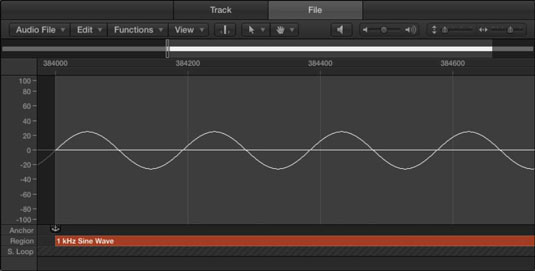
Tästä syystä joidenkin äänen perusteiden ymmärtäminen on tärkeää. Äänen on kuljettava ilmakehän läpi päästäkseen luoksesi, jotta voit havaita sen. Bassokitaran matalan E-kielen taajuus on 41,2 Hz ja kestää noin 27 jalkaa täyden syklin suorittamiseen. Bassotaajuudet kulkevat kauas, joten voit kuulla kovan autostereon matalan puomin tulevan kilometrin päässä.
Mutta basso ei aina kuulosta hyvältä pienessä tilassa, koska se ei voi saavuttaa täyttä aallonpituutta osumatta seinään ja pomppimatta ympäri huonetta. Ja ennen kuin huomaatkaan, kaikki nuo bassotaajuudet kasautuvat toisiinsa ja lisääntyvät aiheuttaen huonetiloja. Huonetilat ovat taajuuksia, jotka voivat olla liian kovia tai liian hiljaisia sen mukaan, miten ääni reagoi huoneen mittoihin.
Kun tiedät vähän äänestä, voit säätää ääntäsi parantaaksesi sen laatua. Kun tiedät, mikä taajuus on ja että jokainen ääni koostuu useista taajuuksista, voit tallentaa ja miksata ääntäsi.